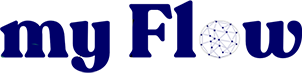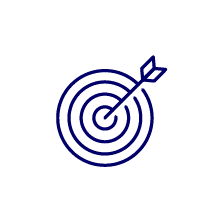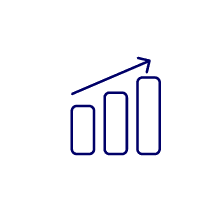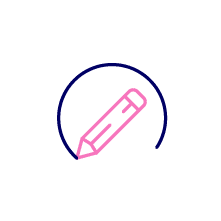Réalisation d’une bannière sur Canva
La réalisation d’une bannière responsive web design permet de garantir une expérience utilisateur optimale sur tous les types de dispositifs. Chez myFlow, nous offrons un service de conception de bannières sur Canva pour la promotion de votre entreprise. Nos designers qualifiés peuvent créer une bannière professionnelle et attrayante qui reflète parfaitement votre marque et vos valeurs. Avec notre savoir-faire en matière de design et de marketing, nous sommes convaincus que votre bannière attirera l’attention de vos clients potentiels. Optez pour myFlow et obtenez une bannière de qualité supérieure qui augmentera votre visibilité en ligne. Contactez-nous dès maintenant pour en savoir plus sur nos services.
Vous devez être connecté pour ajouter ce produit à votre panier
myFlow propose une gamme complète de services pour la réalisation d’une bannière responsive web. Voici quelques-unes des tâches que nous pouvons réaliser pour vous :
1. Définition des objectifs et des spécifications de la bannière.
2. Conception graphique de la bannière en respectant les standards du Responsive Web Design.
3. Intégration de la bannière sur votre site web ou application mobile.
4. Optimisation de la bannière pour les différents navigateurs et plateformes.
5. Tests de la bannière sur différents types de dispositifs pour garantir une expérience utilisateur optimale.
6. Suivi et optimisation de la performance de la bannière au fil du temps.
Chez myFlow, nous sommes à votre écoute pour comprendre vos besoins spécifiques et vous offrir des solutions sur mesure pour la réalisation de votre bannière responsive web.
Délais de livraison
Les délais dépendent de la complexité du projet et des métiers qui vont intervenir sur votre projet.
Les délais d’intervention dépendent des conditions commerciales négociées ensemble. Nous pouvons en effet mettre à disposition l’intervention d’une équipe 24/7 avec des délais d’intervention très court de seulement 15mn pour les clients les plus exigeants.
Informations attendues pour démarrer le travail
- La taille et les dimensions de la bannière (en pixels ou en centimètres)
- Le message ou le texte à afficher sur la bannière
- Le logo de votre entreprise ou organisation (en haute qualité si possible)
- Les images ou illustrations que vous souhaitez inclure sur la bannière (si pertinent)
- Les couleurs ou la palette de couleurs que vous souhaitez utiliser pour la bannière
- Le public cible de la bannière (pour adapter le design en conséquence)
- Les spécifications techniques ou les restrictions imposées par la plateforme ou le support où la bannière sera affichée (par exemple, Facebook, Instagram, un site web, etc.)
- Toute autre information ou demande spécifique que vous souhaitez inclure dans la bannière (par exemple, un slogan, un hashtag, une date, etc.)
Comment se passe la production ?
Quels sont les points forts de notre service en réalisation d’une bannière sur Canva ?
Notre service de réalisation de bannières sur Canva offre plusieurs avantages pour nos clients. Nous avons mis en place un système d’automatisation qui nous permet de gagner en productivité et de faciliter la collaboration avec nos clients. Cela nous permet de fournir des bannières de haute qualité en un temps record.
En plus de notre système d’automatisation, nous offrons également des garanties uniques à nos clients. Nous nous engageons à remplacer un intervenant sous 48h si celui-ci ne correspond pas aux attentes de nos clients. Cette garantie permet à nos clients de travailler avec nous en toute confiance, sans risque.
Chez myFlow, nous sommes des experts en design et nous sélectionnons le meilleur talent en fonction du secteur de nos clients, de leurs spécificités et de leurs besoins. Nous comprenons que chaque entreprise est unique et nous nous engageons à fournir des designs sur mesure qui reflètent la personnalité et les valeurs de nos clients.
En choisissant notre service de réalisation de bannières sur Canva, nos clients peuvent bénéficier d’un processus simplifié, de garanties uniques et d’une équipe de designers professionnels et compétents. Nous sommes convaincus que notre service de qualité supérieure aidera nos clients à promouvoir leur entreprise ou leur événement avec succès.
Ce que nous livrons
Qu’est-ce que la réalisation d’une bannière sur Canva ?
La réalisation d’une bannière sur Canva consiste à créer une image graphique de grande taille pour une utilisation sur des sites web ou des réseaux sociaux. Cela se fait en utilisant les outils de conception proposés par Canva, tels que les modèles, les images et les polices de caractères. Le processus de création implique également de choisir les dimensions de la bannière et de la personnaliser avec des couleurs, des images, du texte et des formes. Une fois la bannière terminée, elle peut être téléchargée sous différents formats pour une utilisation en ligne.
Pourquoi réaliser une bannière sur Canva ?
Réaliser une bannière sur Canva offre de nombreux avantages pour les utilisateurs. Tout d’abord, cela permet de créer facilement une image graphique professionnelle sans avoir de compétences en design. En outre, Canva offre une large sélection de modèles et de designs prédéfinis pour faciliter le processus de création. De plus, la plateforme est conviviale et facile à utiliser, ce qui rend le processus de conception rapide et efficace. Enfin, une fois la bannière créée, elle peut être téléchargée dans différents formats, ce qui la rend facile à partager sur les réseaux sociaux et sur les sites web. En résumé, Canva est un outil efficace pour créer des bannières en ligne sans compétences en design.
Quelles sont les étapes dans la création d’une bannière sur Canva ?
La création d’une bannière sur Canva suit plusieurs étapes clés. Tout d’abord, il faut sélectionner les dimensions de la bannière en fonction de l’objectif de l’image. Ensuite, il est possible de choisir un modèle de bannière ou de commencer la conception à partir de zéro. Après cela, il faut sélectionner les éléments visuels tels que les images, les polices de caractères et les formes pour personnaliser la bannière. Il est également possible d’ajouter du texte et des éléments décoratifs. Une fois que la bannière est terminée, elle peut être téléchargée dans différents formats pour une utilisation en ligne. En somme, les étapes pour créer une bannière sur Canva sont simples et intuitives.
Vos questions les plus fréquentes
Cette foire aux questions a pour objectif de vous apporter des informations utiles pour ce service. Si vous recherchez :
* des réponses sur le fonctionnement général de l’interface MyFlow, nos conditions commerciales … nous vous invitons à visiter notre FAQ,
* des conseils, nous vous invitons à consulter notre Blog sur le Marketing digital pour aborder des sujets plus en profondeur,
* Une définition : Cliquez ici pour accéder au Lexique du marketing digital.
Comment créer un compte sur Canva pour réaliser une bannière ?
Voici comment créer un compte sur Canva pour réaliser une bannière :
- Rendez-vous sur le site web de Canva : https://www.canva.com/
- Cliquez sur le bouton “S’inscrire avec Google” ou entrez votre adresse e-mail et un mot de passe pour créer un compte.
- Vous pouvez également vous connecter avec votre compte Facebook ou votre compte Apple.
- Une fois que vous êtes connecté, cliquez sur le bouton “Créer un design” dans le coin supérieur droit de l’écran.
- Sélectionnez le type de design que vous souhaitez créer, par exemple “Bannière”.
- Choisissez un modèle de bannière ou commencez à partir de zéro.
- Personnalisez la bannière en ajoutant des images, du texte et des graphiques.
- Lorsque vous avez terminé, cliquez sur le bouton “Télécharger” pour enregistrer votre bannière.
Comment créer une bannière pour votre site web en utilisant des images de stock disponibles sur Canva ?
Canva propose une large sélection d’images de stock pour aider à créer des bannières de site web professionnelles. Pour commencer, il faut sélectionner les dimensions de la bannière en fonction des besoins du site web. Ensuite, il suffit de cliquer sur « éléments » dans la barre latérale gauche de Canva, puis de sélectionner « photos » pour accéder à la bibliothèque d’images. Une fois que l’on a trouvé une image que l’on souhaite utiliser, il faut simplement la faire glisser sur la bannière. Il est également possible d’ajouter du texte et d’autres éléments visuels pour personnaliser la bannière. Enfin, une fois que la bannière est terminée, elle peut être téléchargée dans différents formats pour une utilisation sur le site web. En somme, utiliser des images de stock sur Canva est une méthode simple et efficace pour créer des bannières de site web professionnelles.
Comment créer une bannière sur Canva pour améliorer l'image de marque de votre entreprise ?
Créer une bannière sur Canva est une méthode simple et efficace pour améliorer l’image de marque d’une entreprise. Tout d’abord, il est important de choisir des couleurs et des polices qui correspondent à l’identité visuelle de l’entreprise. Ensuite, il est possible d’ajouter le logo de l’entreprise ainsi que d’autres éléments visuels qui représentent l’entreprise. Il est également possible d’ajouter du texte qui communique efficacement les valeurs et la mission de l’entreprise. Une fois la bannière terminée, elle peut être téléchargée dans différents formats pour une utilisation sur les réseaux sociaux, le site web ou d’autres canaux de communication. En somme, créer une bannière sur Canva est une méthode simple et économique pour renforcer l’image de marque d’une entreprise.
Comment utiliser les éléments de design de Canva pour créer une bannière qui se démarque de la concurrence ?
Canva propose une grande variété d’éléments de design qui permettent de créer des bannières uniques et percutantes. Tout d’abord, il est important de choisir des couleurs et des polices qui correspondent à l’identité visuelle de l’entreprise et qui attirent l’attention. Ensuite, il est possible d’utiliser les formes et les cadres pour ajouter de la structure et de la profondeur à la bannière. Il est également possible d’utiliser les éléments de design pour ajouter des textures et des motifs qui rendent la bannière plus intéressante. Enfin, il est important d’utiliser des images et des icônes qui sont cohérentes avec l’objectif de la bannière. En somme, en utilisant les éléments de design de Canva de manière créative et stratégique, il est possible de créer une bannière qui se démarque de la concurrence et attire l’attention du public cible.
Comment ajouter du texte à une bannière sur Canva ?
Ajouter du texte à une bannière sur Canva est simple et rapide. Tout d’abord, il faut sélectionner la bannière sur laquelle on souhaite ajouter du texte. Ensuite, on peut cliquer sur l’option « Texte » dans la barre latérale gauche de Canva et choisir parmi les différentes options de texte proposées. On peut également taper directement le texte que l’on souhaite ajouter et personnaliser la police, la couleur et la taille du texte. Une fois que le texte est positionné sur la bannière, on peut également le faire pivoter, le déplacer et le redimensionner pour qu’il s’adapte parfaitement à la bannière. En somme, ajouter du texte à une bannière sur Canva est facile et permet de personnaliser la bannière pour qu’elle corresponde aux besoins de l’utilisateur.
Comment ajuster la taille et la position des éléments d'une bannière sur Canva ?
Ajuster la taille et la position des éléments d’une bannière sur Canva est simple et permet de personnaliser la bannière selon ses besoins. Pour ajuster la taille d’un élément, il suffit de cliquer sur l’élément et de faire glisser les points de contrôle qui apparaissent autour de l’élément. Pour ajuster la position d’un élément, il suffit de cliquer dessus et de le faire glisser sur la bannière. Il est également possible d’utiliser les outils d’alignement pour aligner les éléments les uns par rapport aux autres. Pour cela, il faut sélectionner plusieurs éléments en maintenant la touche « Shift » enfoncée et utiliser l’option d’alignement dans la barre latérale de Canva. En somme, ajuster la taille et la position des éléments sur Canva est simple et permet de personnaliser la bannière selon ses besoins.
Quelles sont les fonctionnalités de conception graphique de Canva pour créer une bannière professionnelle ?
Canva propose une large gamme de fonctionnalités de conception graphique pour créer une bannière professionnelle. Parmi les fonctionnalités clés, on trouve la possibilité de choisir parmi des milliers de modèles de bannières pré-conçus et personnalisables pour gagner du temps et s’assurer d’avoir une bannière professionnelle. Il est également possible d’ajouter des images, des graphiques et des icônes pour rendre la bannière plus intéressante et visuellement attrayante. La fonctionnalité de texte permet également de personnaliser la police, la taille, la couleur et l’espacement des caractères pour donner à la bannière un aspect professionnel et cohérent avec l’identité visuelle de l’entreprise. Enfin, il est possible d’ajouter des formes et des cadres pour structurer la bannière et la rendre plus esthétique. En somme, les fonctionnalités de conception graphique de Canva sont puissantes et permettent de créer des bannières professionnelles de qualité.
Comment utiliser Canva pour créer une série de bannières cohérentes pour une campagne publicitaire ?
Canva est un outil de conception graphique qui peut être utilisé pour créer une série de bannières cohérentes pour une campagne publicitaire. Pour cela, il est important de commencer par définir l’identité visuelle de la campagne, en choisissant une palette de couleurs et une police de caractères cohérentes avec l’image de marque de l’entreprise. Ensuite, il est possible d’utiliser les modèles de bannières disponibles sur Canva et de les personnaliser pour les adapter à la campagne publicitaire. Il est important de garder un style cohérent à travers toutes les bannières, en utilisant des éléments de design similaires et en veillant à ce que le message soit clair et facile à comprendre. Enfin, il est possible de sauvegarder les bannières en tant que modèles pour les réutiliser dans le futur. En somme, Canva est un outil puissant pour créer une série de bannières cohérentes pour une campagne publicitaire.
Comment intégrer votre bannière créée sur Canva dans votre stratégie de marketing numérique globale ?
Intégrer votre bannière créée sur Canva dans votre stratégie de marketing numérique globale peut se faire de plusieurs façons. Tout d’abord, il est possible d’utiliser la bannière pour promouvoir des offres spéciales ou des événements sur votre site web, en l’intégrant sur la page d’accueil ou sur des pages de destination spécifiques. Ensuite, la bannière peut être utilisée dans des publicités payantes sur les réseaux sociaux ou sur Google Ads. Il est également possible de l’utiliser dans des newsletters ou des e-mails marketing pour renforcer la visibilité de votre marque. Enfin, il est important de mesurer l’efficacité de la bannière en suivant les indicateurs clés de performance, tels que le taux de clics ou de conversions, afin de l’optimiser pour améliorer les résultats de votre stratégie de marketing numérique globale.
Comment optimiser votre bannière pour une utilisation sur mobile en utilisant les fonctionnalités de Canva ?
L’optimisation d’une bannière pour une utilisation sur mobile peut être réalisée en utilisant les fonctionnalités de Canva. Tout d’abord, il est important de choisir un modèle de bannière qui convient à la taille d’écran mobile. Ensuite, il est recommandé d’utiliser des polices de caractères facilement lisibles et d’éviter les images et le texte trop petits pour un affichage mobile. Il est également important de s’assurer que la bannière est légère et rapide à charger sur un réseau mobile. Canva propose des options pour optimiser la qualité d’image pour les appareils mobiles et les connexions lentes. Enfin, il est conseillé de prévisualiser la bannière sur un écran mobile avant de la publier pour s’assurer qu’elle est claire et facilement lisible.
Comment utiliser Canva pour créer des bannières pour les réseaux sociaux tels que Facebook, Instagram et LinkedIn ?
Canva propose des modèles pré-conçus pour la création de bannières pour les réseaux sociaux tels que Facebook, Instagram et LinkedIn. Tout d’abord, il est important de sélectionner le modèle approprié pour chaque plateforme. Ensuite, il est possible d’ajouter des images, des textes et des éléments graphiques en utilisant les fonctionnalités de Canva pour créer un design professionnel et attractif. Il est également possible d’adapter les bannières aux spécifications requises pour chaque plateforme, telles que la taille et les dimensions. Enfin, Canva permet de partager directement les bannières créées sur les réseaux sociaux, ce qui simplifie leur publication et leur partage.
Comment créer des animations de motion design pour rendre votre bannière plus dynamique et attrayante sur Canva ?
Canva propose des fonctionnalités pour créer des animations de motion design dans la section « Animations ». Il est possible de sélectionner des modèles pré-conçus ou de créer des animations personnalisées en ajoutant des éléments graphiques et du texte. Les animations peuvent être ajoutées à des éléments spécifiques de la bannière pour rendre la conception plus dynamique et attrayante. Les fonctionnalités d’animation permettent de contrôler la durée, la direction et la vitesse de l’animation pour un rendu optimal. En utilisant ces fonctionnalités, il est possible de créer des bannières qui se démarquent et attirent l’attention des spectateurs.
Comment télécharger sa bannière réalisée sur Canva ?
Pour télécharger une bannière réalisée sur Canva, il suffit de cliquer sur le bouton « Télécharger » en haut à droite de la fenêtre de conception. Ensuite, il faut sélectionner le format de fichier souhaité (PNG, JPG, PDF…) et ajuster les options de qualité et de taille en fonction des besoins. Une fois les paramètres de téléchargement sélectionnés, il suffit de cliquer sur « Télécharger » pour obtenir la bannière en format numérique. La bannière peut ensuite être utilisée pour diverses fins, telles que la publication sur un site web ou l’impression sur du matériel promotionnel.
Comment partager sa bannière réalisée sur Canva sur les réseaux sociaux ou l'intégrer sur un site web ?
Pour partager une bannière réalisée sur Canva sur les réseaux sociaux ou l’intégrer sur un site web, il existe plusieurs options. Tout d’abord, il est possible de télécharger la bannière en cliquant sur le bouton « Télécharger » et de la publier sur les réseaux sociaux ou l’intégrer sur un site web en utilisant les fonctionnalités de partage et d’ajout de médias. Il est également possible de partager directement la bannière depuis Canva en cliquant sur le bouton « Partager » et en sélectionnant l’option souhaitée, comme la publication sur les réseaux sociaux ou la génération d’un lien.
Comment créer un compte sur Canva pour réaliser une bannière ?
Voici comment créer un compte sur Canva pour réaliser une bannière :
- Rendez-vous sur le site web de Canva : https://www.canva.com/
- Cliquez sur le bouton “S’inscrire avec Google” ou entrez votre adresse e-mail et un mot de passe pour créer un compte.
- Vous pouvez également vous connecter avec votre compte Facebook ou votre compte Apple.
- Une fois que vous êtes connecté, cliquez sur le bouton “Créer un design” dans le coin supérieur droit de l’écran.
- Sélectionnez le type de design que vous souhaitez créer, par exemple “Bannière”.
- Choisissez un modèle de bannière ou commencez à partir de zéro.
- Personnalisez la bannière en ajoutant des images, du texte et des graphiques.
- Lorsque vous avez terminé, cliquez sur le bouton “Télécharger” pour enregistrer votre bannière.
Comment créer une bannière pour votre site web en utilisant des images de stock disponibles sur Canva ?
Canva propose une large sélection d’images de stock pour aider à créer des bannières de site web professionnelles. Pour commencer, il faut sélectionner les dimensions de la bannière en fonction des besoins du site web. Ensuite, il suffit de cliquer sur « éléments » dans la barre latérale gauche de Canva, puis de sélectionner « photos » pour accéder à la bibliothèque d’images. Une fois que l’on a trouvé une image que l’on souhaite utiliser, il faut simplement la faire glisser sur la bannière. Il est également possible d’ajouter du texte et d’autres éléments visuels pour personnaliser la bannière. Enfin, une fois que la bannière est terminée, elle peut être téléchargée dans différents formats pour une utilisation sur le site web. En somme, utiliser des images de stock sur Canva est une méthode simple et efficace pour créer des bannières de site web professionnelles.
Comment créer une bannière sur Canva pour améliorer l'image de marque de votre entreprise ?
Créer une bannière sur Canva est une méthode simple et efficace pour améliorer l’image de marque d’une entreprise. Tout d’abord, il est important de choisir des couleurs et des polices qui correspondent à l’identité visuelle de l’entreprise. Ensuite, il est possible d’ajouter le logo de l’entreprise ainsi que d’autres éléments visuels qui représentent l’entreprise. Il est également possible d’ajouter du texte qui communique efficacement les valeurs et la mission de l’entreprise. Une fois la bannière terminée, elle peut être téléchargée dans différents formats pour une utilisation sur les réseaux sociaux, le site web ou d’autres canaux de communication. En somme, créer une bannière sur Canva est une méthode simple et économique pour renforcer l’image de marque d’une entreprise.
Comment utiliser les éléments de design de Canva pour créer une bannière qui se démarque de la concurrence ?
Canva propose une grande variété d’éléments de design qui permettent de créer des bannières uniques et percutantes. Tout d’abord, il est important de choisir des couleurs et des polices qui correspondent à l’identité visuelle de l’entreprise et qui attirent l’attention. Ensuite, il est possible d’utiliser les formes et les cadres pour ajouter de la structure et de la profondeur à la bannière. Il est également possible d’utiliser les éléments de design pour ajouter des textures et des motifs qui rendent la bannière plus intéressante. Enfin, il est important d’utiliser des images et des icônes qui sont cohérentes avec l’objectif de la bannière. En somme, en utilisant les éléments de design de Canva de manière créative et stratégique, il est possible de créer une bannière qui se démarque de la concurrence et attire l’attention du public cible.
Comment ajouter du texte à une bannière sur Canva ?
Ajouter du texte à une bannière sur Canva est simple et rapide. Tout d’abord, il faut sélectionner la bannière sur laquelle on souhaite ajouter du texte. Ensuite, on peut cliquer sur l’option « Texte » dans la barre latérale gauche de Canva et choisir parmi les différentes options de texte proposées. On peut également taper directement le texte que l’on souhaite ajouter et personnaliser la police, la couleur et la taille du texte. Une fois que le texte est positionné sur la bannière, on peut également le faire pivoter, le déplacer et le redimensionner pour qu’il s’adapte parfaitement à la bannière. En somme, ajouter du texte à une bannière sur Canva est facile et permet de personnaliser la bannière pour qu’elle corresponde aux besoins de l’utilisateur.
Comment ajuster la taille et la position des éléments d'une bannière sur Canva ?
Ajuster la taille et la position des éléments d’une bannière sur Canva est simple et permet de personnaliser la bannière selon ses besoins. Pour ajuster la taille d’un élément, il suffit de cliquer sur l’élément et de faire glisser les points de contrôle qui apparaissent autour de l’élément. Pour ajuster la position d’un élément, il suffit de cliquer dessus et de le faire glisser sur la bannière. Il est également possible d’utiliser les outils d’alignement pour aligner les éléments les uns par rapport aux autres. Pour cela, il faut sélectionner plusieurs éléments en maintenant la touche « Shift » enfoncée et utiliser l’option d’alignement dans la barre latérale de Canva. En somme, ajuster la taille et la position des éléments sur Canva est simple et permet de personnaliser la bannière selon ses besoins.
Quelles sont les fonctionnalités de conception graphique de Canva pour créer une bannière professionnelle ?
Canva propose une large gamme de fonctionnalités de conception graphique pour créer une bannière professionnelle. Parmi les fonctionnalités clés, on trouve la possibilité de choisir parmi des milliers de modèles de bannières pré-conçus et personnalisables pour gagner du temps et s’assurer d’avoir une bannière professionnelle. Il est également possible d’ajouter des images, des graphiques et des icônes pour rendre la bannière plus intéressante et visuellement attrayante. La fonctionnalité de texte permet également de personnaliser la police, la taille, la couleur et l’espacement des caractères pour donner à la bannière un aspect professionnel et cohérent avec l’identité visuelle de l’entreprise. Enfin, il est possible d’ajouter des formes et des cadres pour structurer la bannière et la rendre plus esthétique. En somme, les fonctionnalités de conception graphique de Canva sont puissantes et permettent de créer des bannières professionnelles de qualité.
Comment utiliser Canva pour créer une série de bannières cohérentes pour une campagne publicitaire ?
Canva est un outil de conception graphique qui peut être utilisé pour créer une série de bannières cohérentes pour une campagne publicitaire. Pour cela, il est important de commencer par définir l’identité visuelle de la campagne, en choisissant une palette de couleurs et une police de caractères cohérentes avec l’image de marque de l’entreprise. Ensuite, il est possible d’utiliser les modèles de bannières disponibles sur Canva et de les personnaliser pour les adapter à la campagne publicitaire. Il est important de garder un style cohérent à travers toutes les bannières, en utilisant des éléments de design similaires et en veillant à ce que le message soit clair et facile à comprendre. Enfin, il est possible de sauvegarder les bannières en tant que modèles pour les réutiliser dans le futur. En somme, Canva est un outil puissant pour créer une série de bannières cohérentes pour une campagne publicitaire.
Comment intégrer votre bannière créée sur Canva dans votre stratégie de marketing numérique globale ?
Intégrer votre bannière créée sur Canva dans votre stratégie de marketing numérique globale peut se faire de plusieurs façons. Tout d’abord, il est possible d’utiliser la bannière pour promouvoir des offres spéciales ou des événements sur votre site web, en l’intégrant sur la page d’accueil ou sur des pages de destination spécifiques. Ensuite, la bannière peut être utilisée dans des publicités payantes sur les réseaux sociaux ou sur Google Ads. Il est également possible de l’utiliser dans des newsletters ou des e-mails marketing pour renforcer la visibilité de votre marque. Enfin, il est important de mesurer l’efficacité de la bannière en suivant les indicateurs clés de performance, tels que le taux de clics ou de conversions, afin de l’optimiser pour améliorer les résultats de votre stratégie de marketing numérique globale.
Comment optimiser votre bannière pour une utilisation sur mobile en utilisant les fonctionnalités de Canva ?
L’optimisation d’une bannière pour une utilisation sur mobile peut être réalisée en utilisant les fonctionnalités de Canva. Tout d’abord, il est important de choisir un modèle de bannière qui convient à la taille d’écran mobile. Ensuite, il est recommandé d’utiliser des polices de caractères facilement lisibles et d’éviter les images et le texte trop petits pour un affichage mobile. Il est également important de s’assurer que la bannière est légère et rapide à charger sur un réseau mobile. Canva propose des options pour optimiser la qualité d’image pour les appareils mobiles et les connexions lentes. Enfin, il est conseillé de prévisualiser la bannière sur un écran mobile avant de la publier pour s’assurer qu’elle est claire et facilement lisible.
Comment utiliser Canva pour créer des bannières pour les réseaux sociaux tels que Facebook, Instagram et LinkedIn ?
Canva propose des modèles pré-conçus pour la création de bannières pour les réseaux sociaux tels que Facebook, Instagram et LinkedIn. Tout d’abord, il est important de sélectionner le modèle approprié pour chaque plateforme. Ensuite, il est possible d’ajouter des images, des textes et des éléments graphiques en utilisant les fonctionnalités de Canva pour créer un design professionnel et attractif. Il est également possible d’adapter les bannières aux spécifications requises pour chaque plateforme, telles que la taille et les dimensions. Enfin, Canva permet de partager directement les bannières créées sur les réseaux sociaux, ce qui simplifie leur publication et leur partage.
Comment créer des animations de motion design pour rendre votre bannière plus dynamique et attrayante sur Canva ?
Canva propose des fonctionnalités pour créer des animations de motion design dans la section « Animations ». Il est possible de sélectionner des modèles pré-conçus ou de créer des animations personnalisées en ajoutant des éléments graphiques et du texte. Les animations peuvent être ajoutées à des éléments spécifiques de la bannière pour rendre la conception plus dynamique et attrayante. Les fonctionnalités d’animation permettent de contrôler la durée, la direction et la vitesse de l’animation pour un rendu optimal. En utilisant ces fonctionnalités, il est possible de créer des bannières qui se démarquent et attirent l’attention des spectateurs.
Comment télécharger sa bannière réalisée sur Canva ?
Pour télécharger une bannière réalisée sur Canva, il suffit de cliquer sur le bouton « Télécharger » en haut à droite de la fenêtre de conception. Ensuite, il faut sélectionner le format de fichier souhaité (PNG, JPG, PDF…) et ajuster les options de qualité et de taille en fonction des besoins. Une fois les paramètres de téléchargement sélectionnés, il suffit de cliquer sur « Télécharger » pour obtenir la bannière en format numérique. La bannière peut ensuite être utilisée pour diverses fins, telles que la publication sur un site web ou l’impression sur du matériel promotionnel.
Comment partager sa bannière réalisée sur Canva sur les réseaux sociaux ou l'intégrer sur un site web ?
Pour partager une bannière réalisée sur Canva sur les réseaux sociaux ou l’intégrer sur un site web, il existe plusieurs options. Tout d’abord, il est possible de télécharger la bannière en cliquant sur le bouton « Télécharger » et de la publier sur les réseaux sociaux ou l’intégrer sur un site web en utilisant les fonctionnalités de partage et d’ajout de médias. Il est également possible de partager directement la bannière depuis Canva en cliquant sur le bouton « Partager » et en sélectionnant l’option souhaitée, comme la publication sur les réseaux sociaux ou la génération d’un lien.
Ça a l'air de vous plaire !

Découvrez nos références !

Vous allez adorer aussi ces produits
Maîtrisez vos coûts
avec myFlow
Nos prestations sont forfaitaires et rémunérées au résultat.
Bénéficiez de notre méthode structurée
À la base de toute bonne collaboration se trouve un excellent brief et une mission bien encadrée.
Satisfaction
garantie
Le résultat ne correspond pas à vos attentes ? Nos équipes vous accompagnent quel que soit le nombre d’allers retours.
Interface
intelligente
Une application unique vous permet de suivre vos projets, d’organiser le travail d’intervenants multiples et réduit considérablement votre temps de gestion.